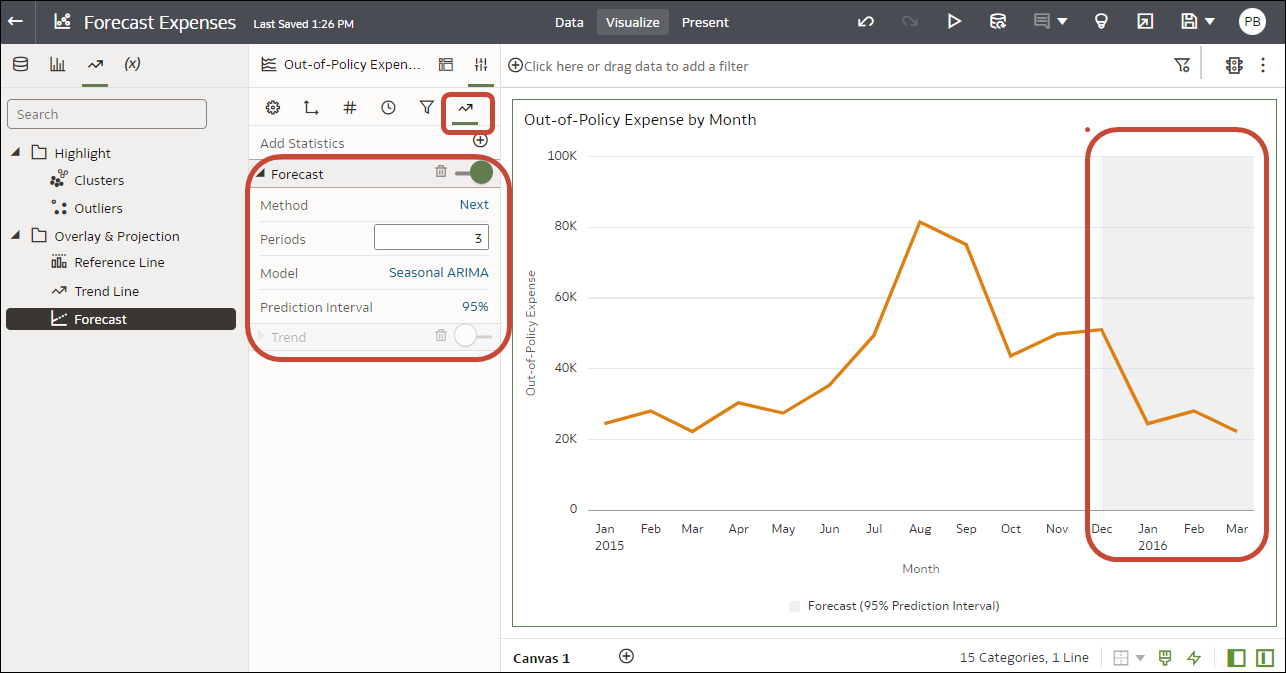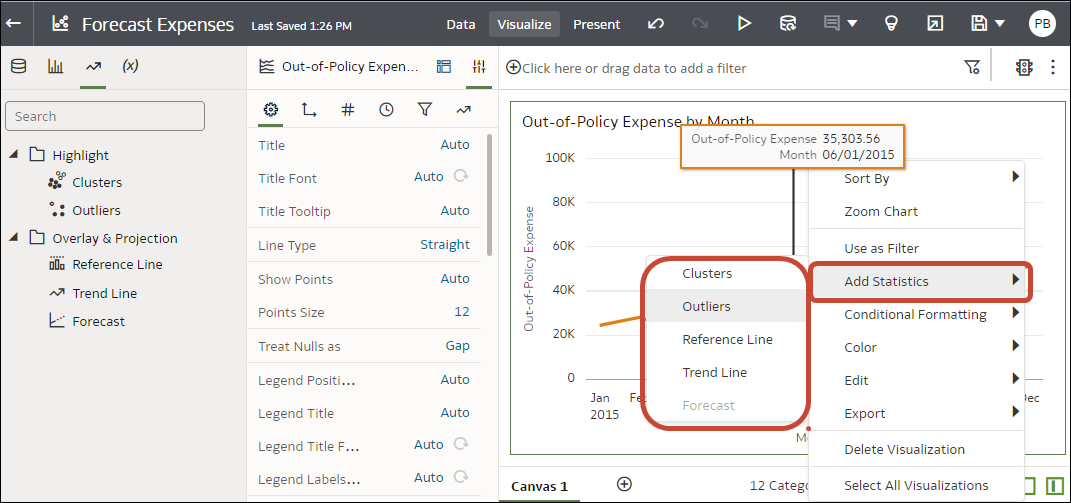統計分析によるビジュアライゼーション内のデータの拡張
統計分析を使用すると、ワークブックで、クラスタや外れ値の強調表示、予測の追加、トレンド線や基準線の表示を行えるようになります。
統計分析を開始する前に
ワークブックに予測や外れ値、トレンド線などの統計分析を追加するには、「データ・パネル」の「統計」ペインにある、すぐに利用可能な分析を使用するか、構成を細かく制御する必要がある場合は式ビルダーの関数を使用します。
Oracle Analyticsでは、「データ・パネル」の「統計」ペインから様々な統計分析を追加できますが、この分析は完全に構成済であるため、統計の専門家でなくとも結果を出すことが可能です。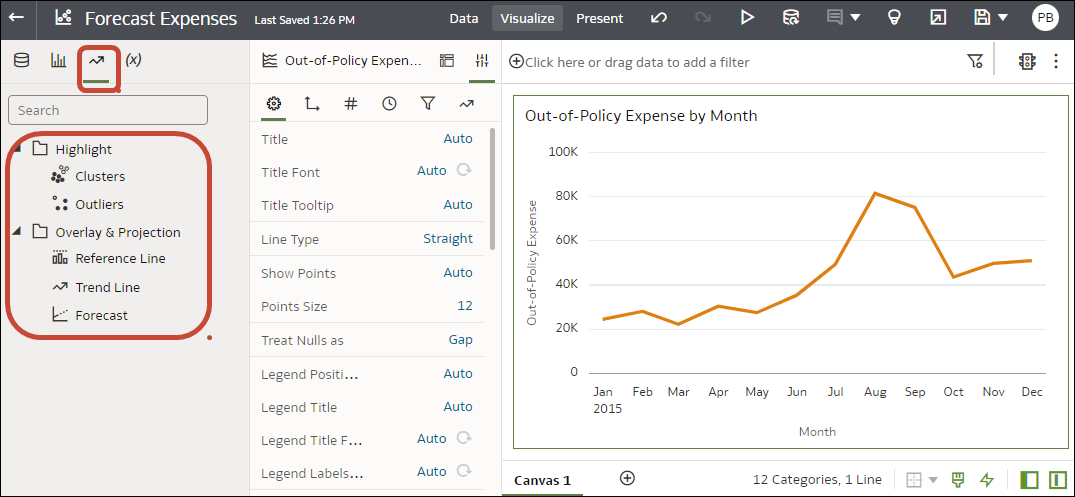
図stat_analytics-png.pngの説明
統計の設定をさらに細かく制御する必要がある場合や、別のビジュアライゼーションの分析を使用する場合は、計算の追加を検討し、式ビルダーを使用して同等の関数を定義します。(「データ・パネル」の「データ」ペインから、「追加」(+)、「計算の作成」の順にクリックし、式ビルダーを表示します。)たとえば、FORECAST()関数を使用できます。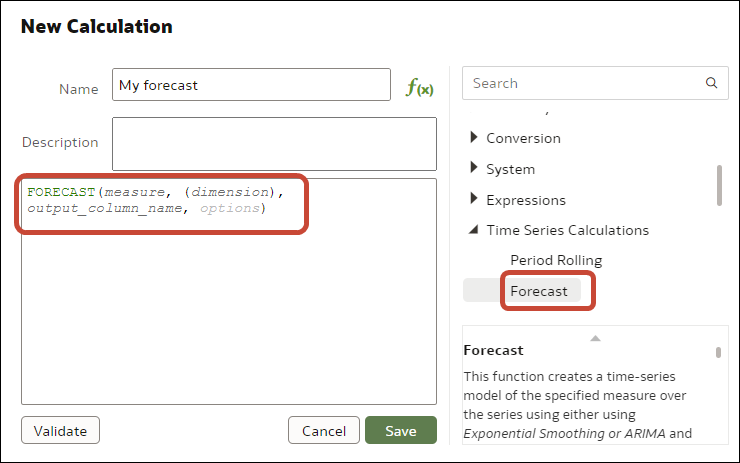
図stat-analytics4-png.pngの説明
計算済データ要素の作成を参照してください。
また、「マイ計算」に格納されているクラスタや外れ値に基づいて計算を作成することも可能なため、ワークブックの別のキャンバスにある計算を再利用できます。クラスタまたは外れ値に基づいた計算の作成を参照してください。
ビジュアライゼーションには、どのような統計分析を追加できますか。
次に示す統計分析をビジュアライゼーションに追加することで、データに対するより優れたインサイトを得られます。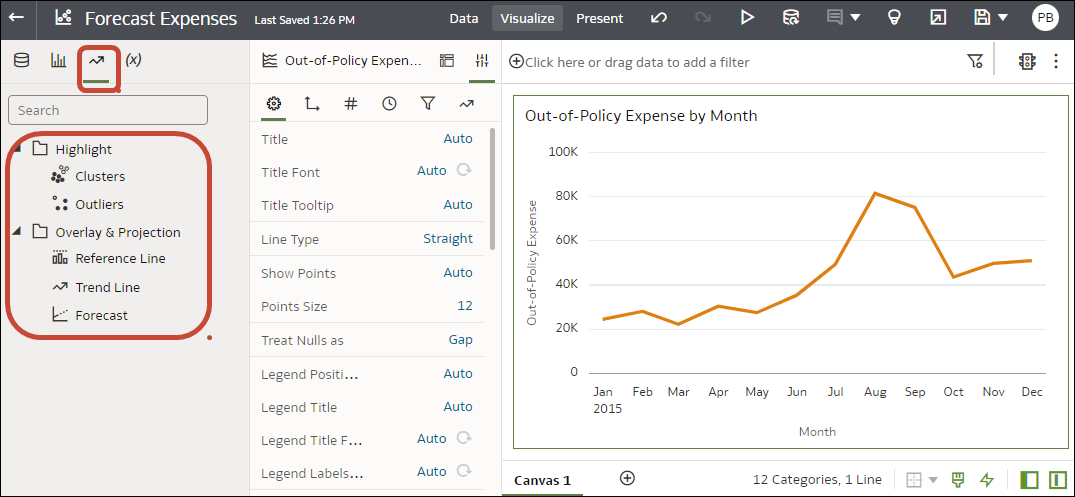
図stat_analytics-png.pngの説明
予測
予測関数は線形回帰を使用して、線形トレンドに沿った既存の値に基づいて将来の値を予測します。
既存の時系列データに基づいて、値を予測する将来の期間数を設定できます。ビジュアライゼーションへの統計分析の追加を参照してください。
Oracleでは、次の予測モデル・タイプをサポートしています。
- 自己回帰和分移動平均(ARIMA) - 過去の時系列データが非季節的であるが、将来を説明して予測するのに十分な観測(少なくとも50、可能であれば100以上の観測)を提供する場合に使用します。
- 季節ARIMA - 一定期間にわたって繰り返される変更の通常のパターンがデータにある場合に使用します。たとえば、月次データの季節性は、夏季の月に高い値が出現し、冬季の月に低い値が出現する場合などです。
- 指数三重平滑化(ETS) -パターンが明確でない繰返し時系列データを分析するために使用します。このモデル・タイプは、データが時間の経過とともに一定の間隔で繰り返される傾向を考慮した指数移動平均を生成します。
また、設定をより細かく制御する場合や、他のビジュアライゼーションで予測を使用する場合は、FORECAST関数を使用してカスタム計算を作成します。時系列関数を参照してください。
クラスタ
クラスタ関数は、同じグループのオブジェクトが、他のグループのオブジェクトよりも多くのコヒーレンスと近接性を示すように、一連のオブジェクトをグループ化します。たとえば、散布図に色を使用して、異なるグループのクラスタを表示できます。ビジュアライゼーションへの統計分析の追加を参照してください。
- K平均クラスタリング - "n"観察を"k"クラスタにパーティション化し、各観察が最も近い平均を持つクラスタに属して、クラスタのプロトタイプとして機能するようにします。
- 階層的クラスタリング - 集約的(ボトムアップ)アプローチまたは分割的(トップダウン)アプローチのいずれかを使用して構築されたクラスタの階層を作成するために使用します。
また、設定をより細かく制御する場合や、他のビジュアライゼーションでクラスタを使用する場合は、CLUSTER関数を使用してカスタム計算を作成します。分析関数を参照してください。
外れ値
外れ値関数は、個々の値の平均期待値から最も遠い場所にあるデータ・レコードを表示します。たとえば、他の観察から最も離れている極端な値は、このカテゴリに分類されます。外れ値は、測定、実験的エラーまたは希少さの変動を示すことができます。すでにクラスタがあるチャートに外れ値を追加すると、その外れ値は別の形状として表示されます。
外れ値では、K平均法クラスタリングまたは階層クラスタリングを使用できます。ビジュアライゼーションへの統計分析の追加を参照してください。
また、設定をより細かく制御する場合や、他のビジュアライゼーションでクラスタを使用する場合は、OUTLIER関数を使用してカスタム計算を作成します。分析関数を参照してください。
参照線
参照線関数は、X軸またはY軸の値に対応するチャート内の水平線または垂直線を定義します。ビジュアライゼーションへの参照線の追加を参照してください。
- 折れ線 - 平均、最小または最大の間の折れ線を計算するように選択できます。たとえば、航空会社業界では、時間に対する旅客の数が想定されている場合、参照線は特定の月の旅客の数が平均を上回っているか下回っているかを示すことができます。
- 範囲 - 範囲は、データポイントの上下範囲を表します。カスタム・オプションまたは標準偏差関数を選択し、平均、最大および最小を指定できます。たとえば、月別売上を分析し、平均から最大までのカスタム参照範囲を使用する場合は、売上が平均を上回り、最大値を下回っている月を特定できます。
トレンド線
トレンド線関数は、問題のメトリックの一般的なコースを示します。トレンド線は、グラフ上の多数のポイントを結ぶ直線です。トレンド線は、ビジュアライゼーションでの値セットのグループの特定の方向を分析するのに役立ちます。ビジュアライゼーションへの統計分析の追加を参照してください。
- 線形 - 線形データで使用します。データ・ポイント内のパターンが線に似ている場合、データは線形です。線形トレンド線は、メトリックが一定の速度で増減していることを示します。
- 多項式 - データの変動時はこの曲線を使用します。これは、大量のデータセットでの損益を分析する場合などに役立ちます。
- 指数 - この曲線は、データ値が急速に増減する場合に使用します。データにゼロまたはマイナスの値が含まれている場合は、指数トレンド線を作成できません。
また、設定をより細かく制御する場合や、他のビジュアライゼーションでトレンド線を使用する場合は、TRENDLINE関数を使用してカスタム計算を作成します。分析関数を参照してください。
ビジュアライゼーションへの統計分析の追加
統計分析を使用すると、ワークブックで、クラスタや外れ値の強調表示、予測の追加、トレンド線や基準線の表示を行えるようになります。
ビジュアライゼーション内の分析関数を使用するには、次を実行する必要があります:
-
DVMLをインストールします。
Windowsで、「スタート」に移動し、システムのOracleフォルダを参照して展開し、「DVMLのインストール」をクリックします。
Macで、「アプリケーション」に移動し、「Oracle Analytics Desktop Configure Python」をクリックします。
-
1つ以上の分析関数を適用できるワークブックまたはビジュアライゼーションを作成します。
ビジュアライゼーションへの参照線の追加
基準線を使用すると、ビジュアライゼーションの中で、平均、中央値、パーセンタイル、および類似の情報を識別できます。
- ホーム・ページでワークブックにカーソルを合せ、「アクション」
 をクリックして「開く」を選択します。
をクリックして「開く」を選択します。 - 「データ・パネル」で、「分析」アイコンをクリックします

- 「統計の追加」
 をクリックして、「基準線」を選択します。
をクリックして、「基準線」を選択します。 - 「列」を使用して、メジャー属性、日付属性、または日付以外の属性を選択します。
- 「分析」ペインで、更新するプロパティを選択します。
- 「保存」をクリックします。